Age of Mythology es sin duda un clásico de RTS del salón de la fama, que sigue siendo muy popular hasta el día de hoy. El único problema con este juego es su motor desactualizado y la falta de software de soporte descontinuado en Windows 10.
Muchos aficionados a AoM han tenido dificultades para ejecutar el juego en la última plataforma de Windows, y hay varias razones para ello..
Si está atascado con este error durante algún tiempo, asegúrese de consultar nuestros pasos a continuación.
8 pasos para solucionar problemas de lanzamiento de Age of Mythology
- Ejecuta el juego en el modo de compatibilidad.
- Compruebe los controladores de la GPU
- Habilitar DirectPlay
- Hacer cumplir la baja resolución
- Inicie el sistema sin programas en segundo plano
- Inicie el juego en un modo de ventana
- Reinstale el juego y use una versión que no sea de CD
- Prueba la Extended Edition
Qué hacer si Age of Mythology no se inicia en Windows 10?
1. Ejecuta el juego en el modo de compatibilidad.
Comencemos ejecutando el juego en el modo de compatibilidad. No es una novedad que los propios juegos de Microsoft tengan problemas en las versiones más nuevas de la plataforma Windows..
Este título clásico tiene 16 años y fue desarrollado para Windows XP. Por lo tanto, los problemas ocurren en Windows 10. A Windows 10 le faltan ciertos controladores, descontinuados hace mucho tiempo, que se usaban para la protección contra piratería en el pasado. Es posible que algunos de ustedes tengan el error informándole sobre eso.
Solo hay mucho que puedes hacer si ese es el caso, pero aún así te sugerimos que ejecutes el juego en el modo de compatibilidad. Podría ayudar y no costará, así que pruébalo.
A continuación, se explica cómo ejecutar Age of Mythology en el modo de compatibilidad y como administrador:
- Haga clic derecho en el Edad de la mitología atajo y abierto Propiedades.
- Elegir la Compatibilidad lengüeta.
- Comprobar la Ejecuta este programa en modo compatibilidad para cuadro y seleccione Windows XP SP2 en el menú desplegable.
- Ahora, revisa el Ejecute este programa como administrador cuadro y confirmar cambios.
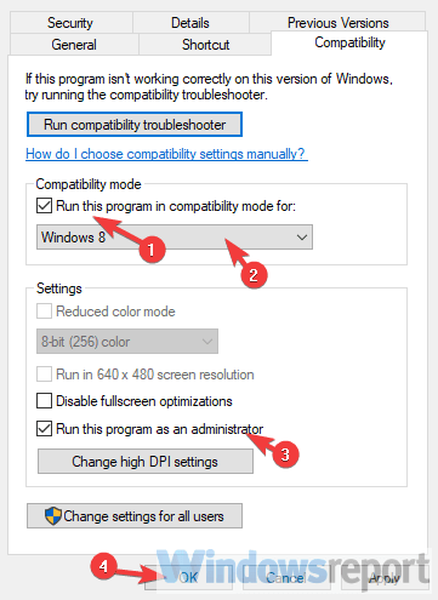
- Intenta iniciar el juego y busca mejoras..
2. Verifique los controladores de la GPU
Podemos decir que estos rara vez son el problema, pero deben ser exhaustivos en la resolución de problemas. La mayoría de los usuarios que experimentaron problemas con Age of Mythology en Windows 10, no tuvieron problemas con otros juegos. No obstante, le recomendamos que vuelva a comprobar los controladores de su GPU. El controlador genérico, proporcionado por Windows Update, no funcionará ocasionalmente con algunos juegos..
Es por eso que la mejor manera de eliminar los controladores de la lista de posibles culpables es adquirirlos en el sitio web de soporte del OEM. Además, obtendrá la última versión del Panel de control, por lo que podrá optimizar mejor su GPU para juegos individuales. Y, con todo lo que vimos, Age of Mythology en Windows 10 se inicia con éxito en la configuración de gráficos más baja.
Marque uno de estos para obtener los controladores de GPU más recientes:
- NVidia
- AMD / ATI
- Intel
3. Habilite DirectPlay
Los juegos obsoletos requieren ciertas características de Windows que un juego nuevo no necesita. Es por eso que una función como DirectPlay está deshabilitada de forma predeterminada, ya que Microsoft cambió a Juegos para Windows Live. Esta característica era parte de la API de DirectX y se usaba para actualizar juegos. Sin embargo, durante más de una década está fuera de escena.
Age of Mythology requiere que esta característica esté habilitada para funcionar, así que asegúrese de activarla. Si no está seguro de cómo hacerlo, siga las instrucciones que enumeramos a continuación:
- En la barra de búsqueda de Windows, escriba Gire Windows y abrir Activar o desactivar las características de windows de la lista de resultados.
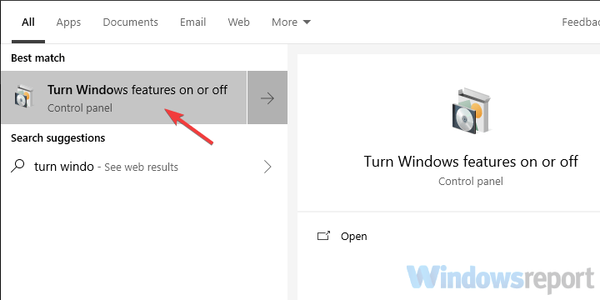
- Navega hacia abajo y expande Componentes heredados.
- Comprobar la "DirectPlay"Cuadro y confirme los cambios.
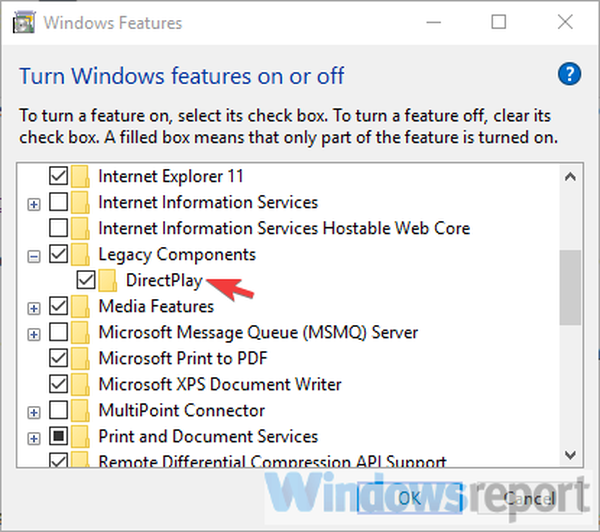
4. Aplicar la baja resolución
- Haga clic derecho en el Acceso directo de escritorio de Age of Mythology y abrir Propiedades.
- En la pestaña Acceso directo, busque el Objetivo línea.
- Lo que deberá hacer es copiar y pegar la siguiente línea al final de la entrada actual: xres = 640 años = 480
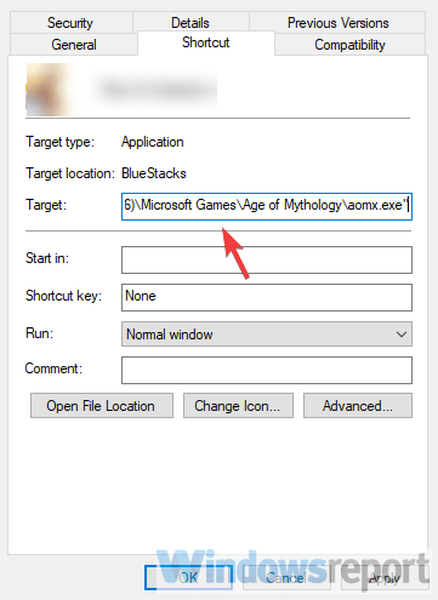
- Guarda los cambios y comienza el juego..
El problema con la resolución es la razón más probable por la que Age of Mythology no se inicia en Windows 10. Los usuarios que lograron iniciar el juego lo hicieron con la resolución mínima. Más adelante, puedes, por supuesto, cambiar la resolución en el menú de configuración del juego, pero lo importante es pasar esa pantalla inicial..
Hay variaciones sobre cómo hacerlo, pero parece que el más exitoso requiere un enfoque de varios pasos. Nos aseguramos de encontrar la explicación de todo el procedimiento y lo traemos aquí para usted..
5. Inicie el sistema sin programas en segundo plano
- En la barra de búsqueda de Windows, escriba msconfig y abra Configuración del sistema.
- En la pestaña Servicios, marque la Esconder todos los servicios de Microsoft caja.
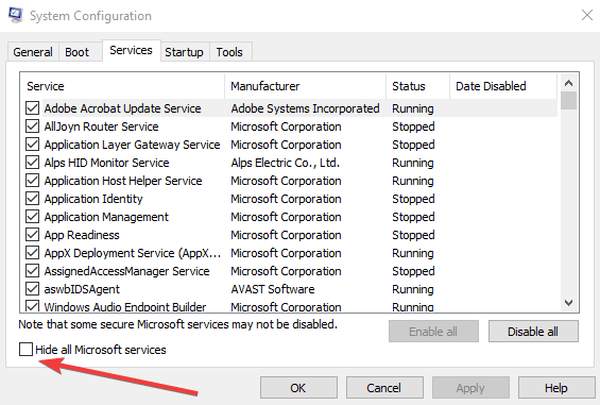
- Hacer clic Desactivar todo para deshabilitar todos los servicios activos de terceros.
- Ahora, seleccione el Puesta en marcha pestaña e ir a Administrador de tareas.
- Evite que todos los programas se inicien con el sistema y confirme los cambios.
- Reinicia tu PC.
Algunos usuarios expertos en tecnología sugirieron deshabilitar todos los programas en segundo plano e instalar las versiones heredadas de DirectX y los redistribuibles. Por lo general, estos dos no plantearán un problema, pero como ya estamos en lo más profundo de los pasos de solución de problemas de precaución, le recomendamos que los siga hasta el final..
Primero, sugerimos descargar e instalar versiones anteriores de DirectX y Visual Studio C ++ redistribuible. La instalación del juego debe incluir los archivos de configuración para todo lo que necesites. Después de eso, recomendamos probar el arranque limpio..
6. Inicie el juego en modo de ventana.
- Haga clic derecho en el Acceso directo de escritorio de Age of Mythology y abrir Propiedades.
- En la pestaña Acceso directo, busque el Objetivo línea.
- Lo que deberá hacer es copiar y pegar la siguiente línea al final de la entrada actual: -ventana
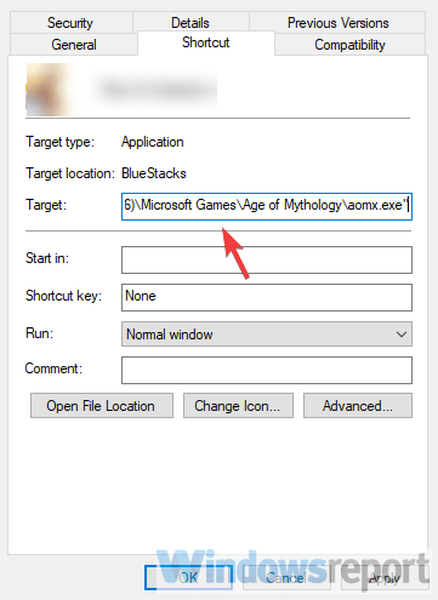
- Guardar cambios.
Además de la resolución impuesta de 640 × 480, algunos usuarios lograron iniciar el juego solo en el modo de ventana. Ahora, el procedimiento es similar al de la reducción de resolución. Deberá navegar hasta el acceso directo y cambiar las entradas de la sección de destino agregando un comando adicional. Del mismo modo, puedes restaurar a un modo de pantalla completa más adelante en el menú de configuración del juego..
7. Vuelve a instalar el juego y usa una versión que no sea de CD.
- Copia de seguridad de juegos guardados.
- Abra Inicio, haga clic con el botón derecho en Age of Mythology y elija Desinstalar.
- Esto te llevará a Desinstalar un programa sección en el Panel de control. Elimina Age of Mythology y elimina archivos guardados.
- Reinicia tu PC.
- Haga clic con el botón derecho en el instalador y ejecútelo en modo de compatibilidad para Windows XP (si está disponible).
- Espera hasta que se instale el juego y dale otra oportunidad.
Así es como reinstalas Age of Mythology en Windows 10.
Reinstalar el juego también podría ayudar. Además, dado que el juego requiere el CD de instalación para ejecutarse, sugerimos usar un emulador de unidad virtual de algún tipo. O confiando en otras formas que no podemos mencionar aquí debido a su conexión con software pirateado.
8. Prueba la Extended Edition
Finalmente, si aún no puedes iniciar el juego, a pesar de todos los pasos de solución de problemas, te recomendamos que pruebes la edición renovada del querido clásico. Este juego está optimizado para funcionar en Windows 10, y parece que Microsoft no presta mucha atención al juego original de 16 años..
Puedes encontrar este juego en Steam y debería traer la misma experiencia que el juego clásico, con algunos gráficos mejorados y algunas características nuevas. Y, con esa nota, podemos concluir. Si tiene preguntas o sugerencias adicionales, no dude en comunicárnoslo en la sección de comentarios a continuación..
Preguntas frecuentes: problemas de Age of Mythology
- ¿Puede Age of Mythology ejecutarse en Windows 10??
Sí, respondemos esta pregunta en esta guía. Pero si tienes problemas para ejecutar el juego, prueba estos pasos de solución de problemas para ponerlo en marcha..
- ¿Cómo instalo Age of Mythology??
Si tienes un CD con Age of Mythology, inserta el disco y sigue el asistente de instalación, pero la solución más sencilla es comprar e instalar el juego a través de Steam..
- ¿Cómo instalo Age of Mythology Extended Edition??
Exactamente como lo haría con cualquier otro juego: abra su cliente Steam, busque Age of Mythology Extended Edition y haga clic en Instalar en pc. Si tiene problemas para ejecutar AoM, esta guía lo ayudará a resolverlos.
- ¿Cómo juego Age of Mythology en modo ventana??
Sí, eche un vistazo a los pasos anteriores para descubrir cómo ejecutar el juego en modo ventana..
Nota del editor: Esta publicación se publicó originalmente en noviembre de 2018 y desde entonces se ha renovado y actualizado en marzo de 2020 para brindar frescura, precisión y exhaustividad..
- Edad de la mitología
- reparación de windows 10
 Friendoffriends
Friendoffriends


![Todos los problemas resueltos por el paquete acumulativo de actualizaciones de Windows [mayo de 2014]](https://friend-of-friends.com/storage/img/images/all-the-issues-fixed-by-windows-update-rollup-[may-2014].jpg)
